5가지 고급 Shopify 팝업 전략
게시 됨: 2019-07-22대부분의 Shopify 스토어와 마찬가지로 스토어에서 이메일 구독 팝업을 이미 설정했을 것입니다.
아마도 1%에서 3% 사이의 전환율로 제대로 작동하고 있을 것입니다.
하지만 이 숫자를 두 배로 늘리는 것이 가능하다고 말하면 어떻게 될까요?
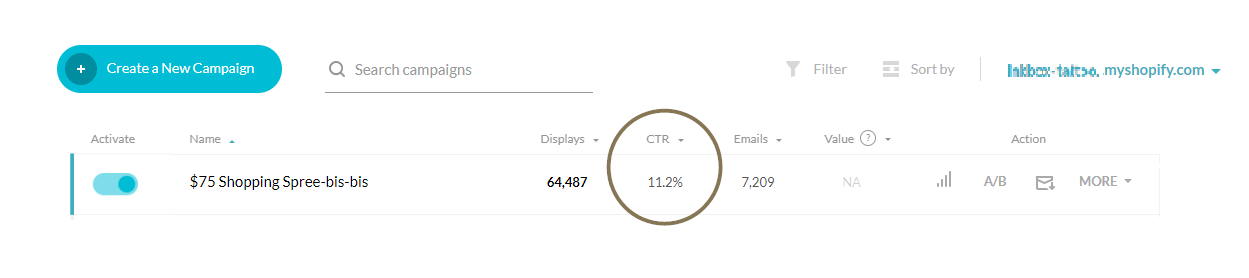
다음은 WisePop의 최고 성능 Shopify 클라이언트 중 하나의 스크린샷입니다.
이메일 팝업의 전환율은? 11.2%!
이 기사에서는 Shopify 팝업을 강화하기 위해 구현할 수 있는 5가지 단순하지만 독창적인 전략을 공유합니다.
1분도 낭비하지 말자!
전략 1: 팝업 타이밍 테스트
작년에 우리는 300개의 Shopify 매장을 확인하여 그들이 팝업을 어떻게 사용하는지 이해했습니다(예, 시간이 꽤 걸렸습니다).
이 연구의 결론 중 하나는 다소 우울했습니다. 상점의 75%가 이메일 팝업을 즉시 표시합니다.
팝업 전문가로서 우리는 충격을 받았습니다.
바로 팝업을 표시하는 것은 방문자의 관점에서 보면 터무니없는 일입니다. 실제로 웹 사용자는 랜딩할 때 표시되는 팝업을 싫어합니다.
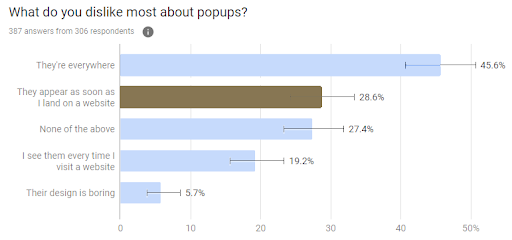
WisePops가 2019년 5월 웹 사용자가 이메일 팝업에 대해 어떻게 느끼는지 평가하기 위해 실시한 설문 조사 결과
또한 전환율을 극대화하는 최선의 방법도 아닙니다(경험상).
팝업 타이밍에 대한 보편적인 규칙을 공유할 수 있으면 좋겠습니다. 하지만 그렇게 쉬운 일이 아닙니다. 이유를 설명하겠습니다.
대부분의 A/B 타이밍 테스트는 모두 동일한 결론에 도달합니다. 팝업을 표시하기 전에 지연이 길수록 전환율이 더 좋습니다. 그러나 동시에 지연이 길어질수록 디스플레이 수가 줄어듭니다. 따라서 결국 팝업을 지연하면 거의 항상 수집하는 이메일의 절대적인 수가 줄어듭니다.
최고의 Shopify 스토어에서 다음과 같은 일반적인 예를 살펴보겠습니다.
- 보시다시피 두 번째 페이지에 표시된 팝업은 첫 번째 페이지에 표시된 것보다 전환율이 4.5% 더 높습니다.
- 그러나 동시에 34% 더 적은 수의 이메일 주소를 수집하고 있습니다.
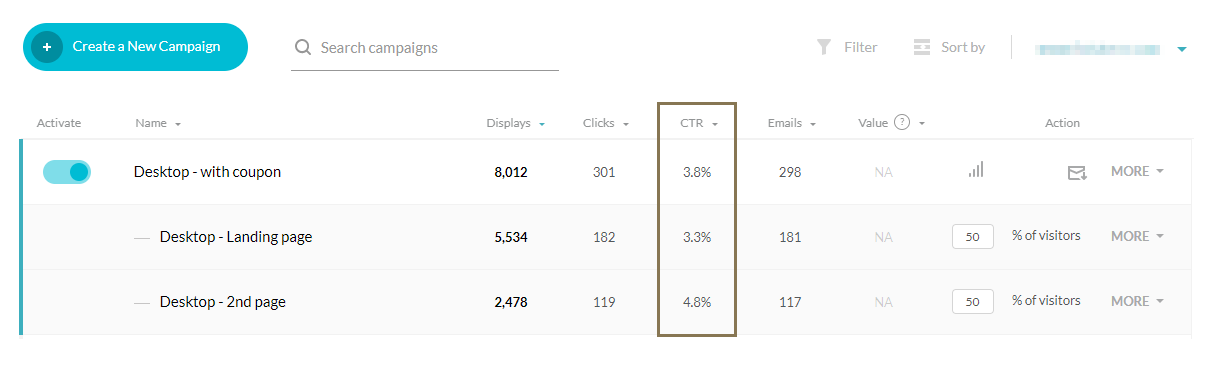
어떤 버전이 이기는지 알기 어렵죠?
개인적으로 저는 전환율이 가장 중요한 것이라고 생각하는 경향이 있습니다(왜냐하면 팝업이 방문자 중 적은 비율을 성가시게 한다는 것을 의미하기 때문입니다). 그러나 더 많은 이메일을 수집하는 것을 선호할 수 있습니다.
우리는 또한 타이밍의 아주 작은 변화도 영향을 미칠 수 있다는 것을 알아차렸습니다.
그렇기 때문에 보편적인 타이밍 규칙을 공유하는 대신 다음과 같은 간단한 권장 사항을 공유하겠습니다. 팝업 타이밍을 테스트하십시오!
시도해 볼 수 있는 몇 가지 조합은 다음과 같습니다.
- 5, 10 또는 20초 후
- 나갈 때와 몇 초 후
- 몇 초 후와 사용자가 X% 아래로 스크롤한 후
- 랜딩 시 vs 한 페이지 조회 후 등
전략 2: 두 번째 팝업 만들기
팝업을 처음 사용하는 대부분의 사용자는 웹사이트에서 팝업을 처음 사용하기 시작할 때 두 번째 팝업을 만드는 것에 대해 생각하지 않습니다.
나는 그들을 비난할 수 없습니다: 당신은 이미 첫 번째 팝업을 표시하고 있습니다. 방문자에게 두 번째 스팸을 보내는 이유는 무엇입니까? 또한 이미 팝업을 본 사람에게 두 번째 팝업을 표시할 위험이 있습니다 …
잘못된!
두 번째 팝업을 추가하면 방문자가 이메일 주소를 공유하도록 설득할 수 있는 새로운 기회가 생깁니다. 또한 이미 이메일을 공유한 방문자를 두 번째 캠페인에서 제외할 수 있습니다.
다음은 이 전략이 실행되는 예입니다.
이 스토어는 방문자가 웹사이트에 방문하면 간단한 Shopify 이메일 팝업을 표시합니다. 메시지는 매우 간단하며 오버레이에는 인센티브가 포함되어 있지 않습니다.
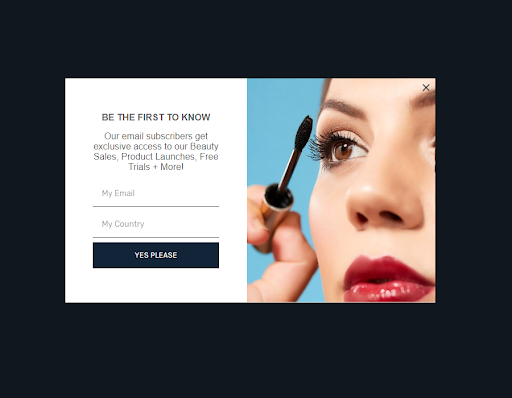
방문자가 구독하지 않으면 웹사이트를 나갈 때 다음 두 번째 팝업이 표시됩니다.
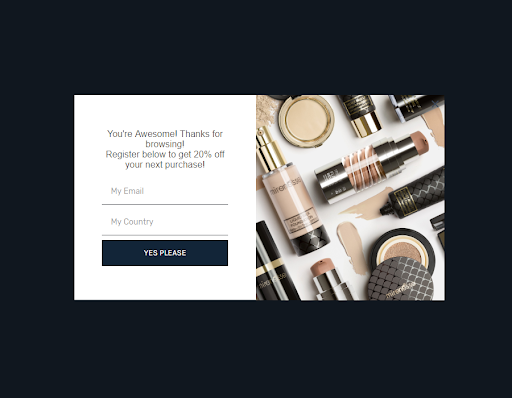
차이점이 보이시나요? 두 번째 팝업에는 쇼핑객이 연락처 정보를 남기도록 유도하는 20% 할인이 포함되어 있습니다.
결과적으로 이 두 번째 캠페인을 통해 상점은 단일 팝업보다 34% 더 많은 이메일을 수집할 수 있습니다.
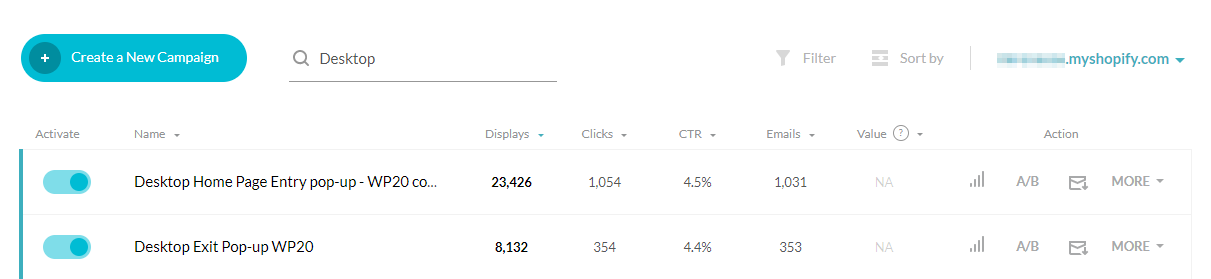
전략 3: 품절 항목에 대한 특정 팝업 만들기
이 전략을 더욱 발전시키자.
다음은 Christy Dawn이 웹사이트에서 수행하는 작업입니다.
랜딩 시 첫 번째 "클래식" Shopify 팝업을 표시합니다.
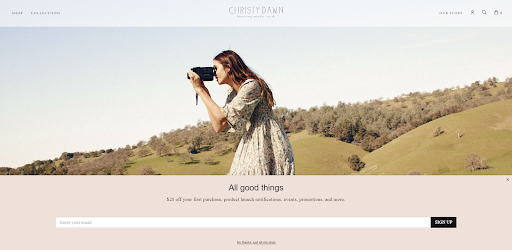
그리고 이메일 목록을 강화하기 위해 매진 항목 페이지에 두 번째 이메일 팝업을 표시합니다.
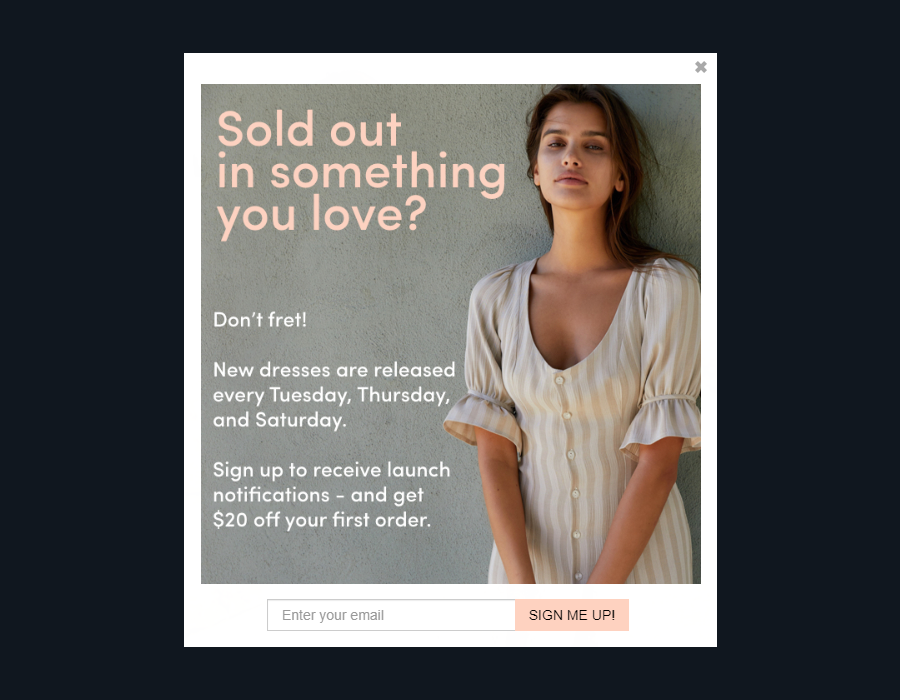
그들은 이것을 어떻게 하고 있습니까?
Shopify는 "product.variants.first.inventory_quantity"라는 유동 변수를 제공합니다. 요컨대 여기서 전략은 “product.variants.first.inventory_quantity”가 0일 때 팝업이 나타나도록 하고 스팸을 방지하기 위해 기존 구독자를 제외하는 것입니다.
결과는 다음과 같습니다.
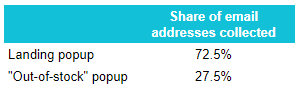

이 두 번째 팝업은 이제 웹사이트에서 수집하는 모든 이메일의 1/4 이상을 수집합니다.
전략 4: 모바일 친화적인 CTA 팝업 만들기
대부분의 온라인 소매업체와 마찬가지로 트래픽의 대부분은 모바일입니다.
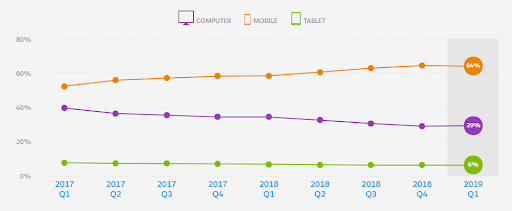
출처: Salesforce 쇼핑 지수, 2019년 1분기
그리고 모바일 방문자가 대부분의 모바일 사용자와 같은 경우 전환율은 데스크톱 사용자보다 낮습니다(Salesforce 연구에 따르면 2% 대 4%).
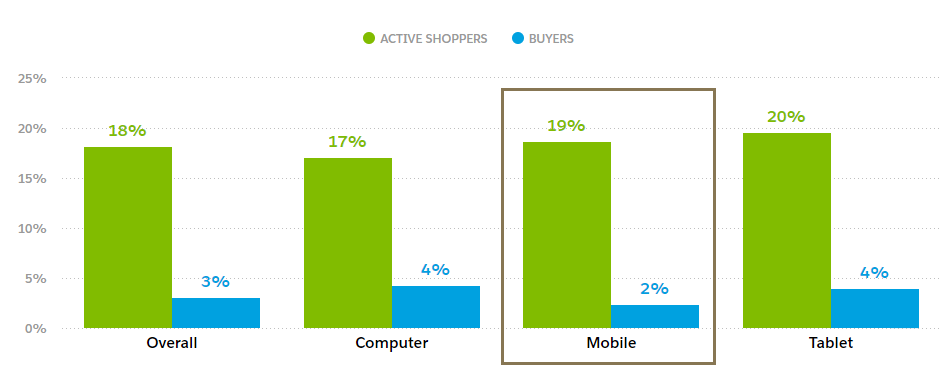
출처: Ibid.
그렇기 때문에 이러한 방문자를 위해 신뢰할 수 있는 이메일 수집 전략을 구현하는 것이 중요합니다. 결국 방문자를 다시는 볼 수 없을 수도 있습니다.
모바일에서 대부분의 상점은 다음과 같은 종류의 팝업을 표시합니다.
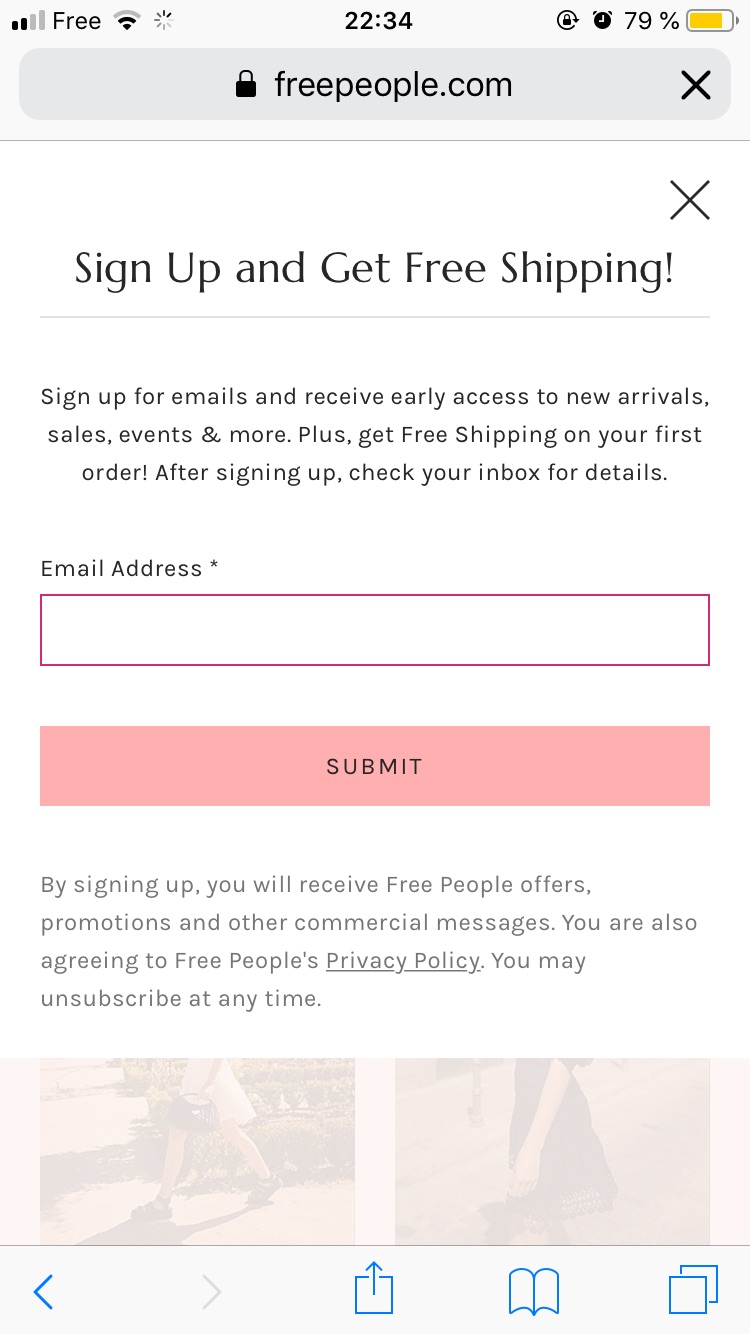
출처:freepeople.com
맞습니다. 단순히 반응형 팝업일 뿐입니다.
제안할 수 있는 더 나은 전략이 있습니다. 클릭 유도문안 팝업을 사용하는 것입니다.
한 번도 본 적이 없다면 작동 방식은 다음과 같습니다. 화면 모서리 중 하나에 클릭 유도문안을 표시합니다.
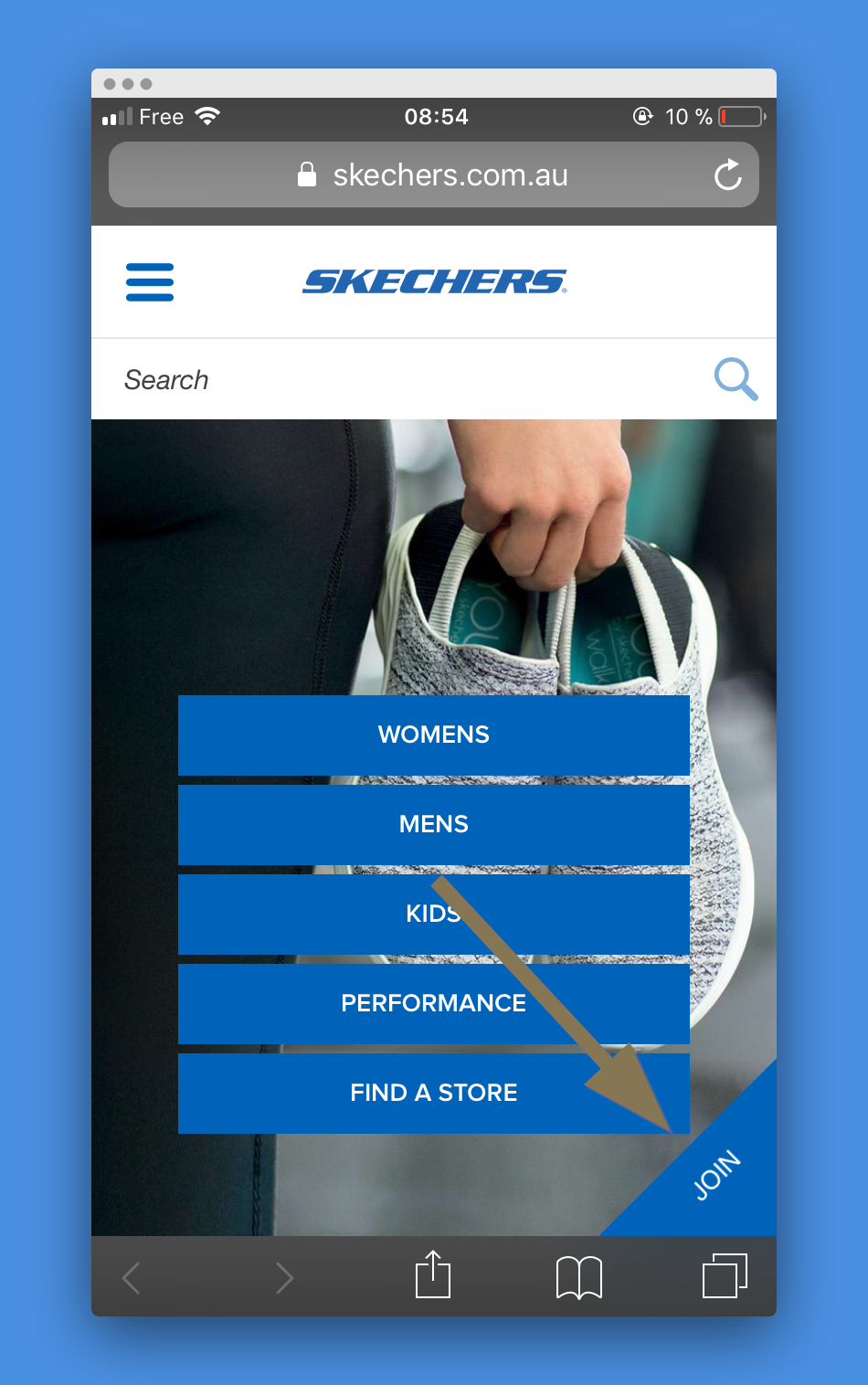
클릭하면 모달이 표시됩니다.
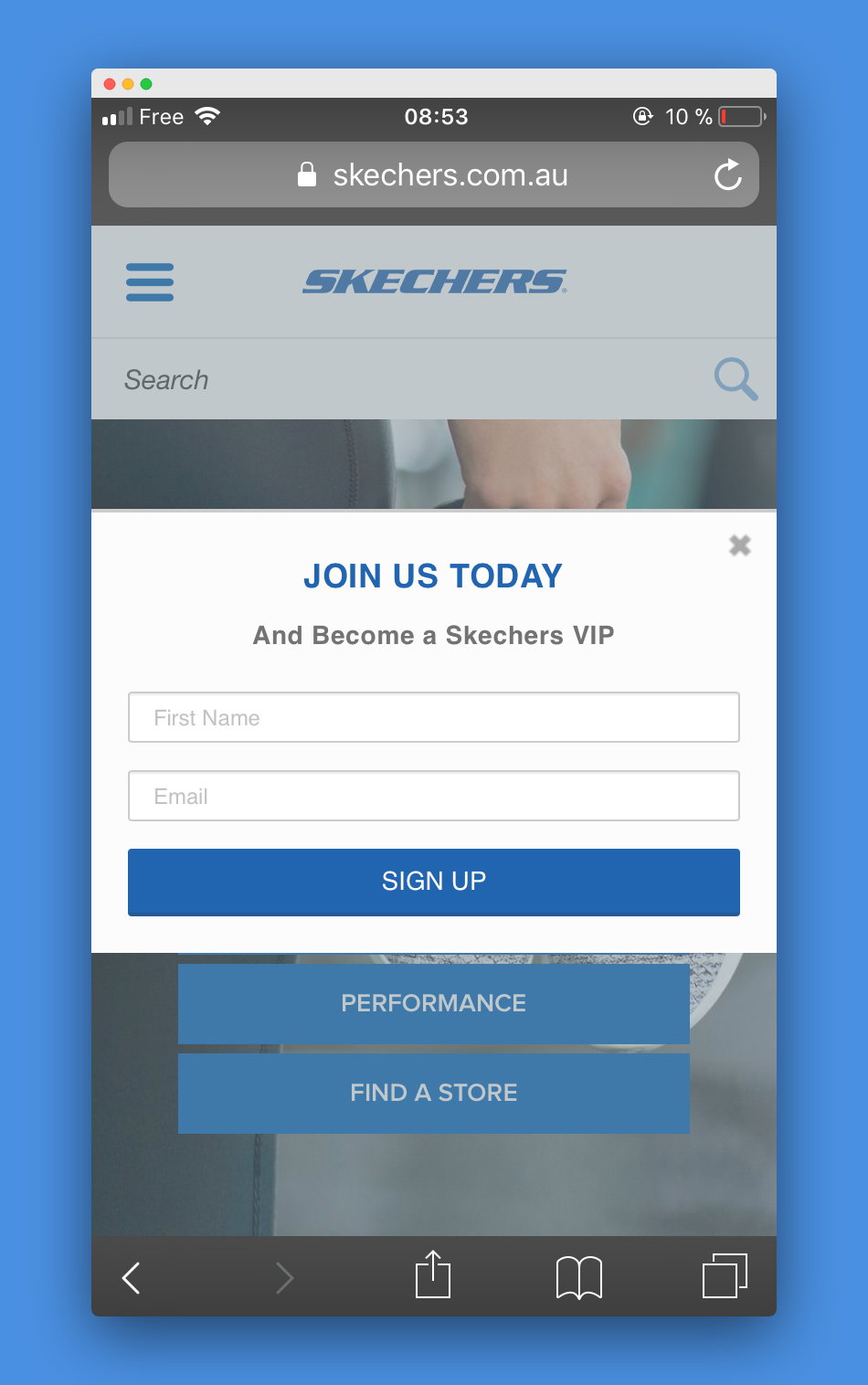
이 CTA 팝업이 흥미로운 이유는 무엇입니까?
첫째, 기존 팝업보다 덜 방해가 되기 때문입니다.
둘째, 방해가 덜 되기 때문에 모든 페이지에 표시할 수 있습니다. 팝업을 표시할 기회가 더 많다는 뜻입니다...
셋째, 그들은 일 하기 때문에 ! Skechers로 실행한 A/B/C 테스트 결과는 다음과 같습니다.
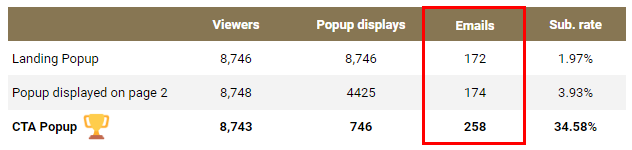
CTA 팝업은 두 번째로 실적이 좋은 캠페인보다 48% 더 많은 이메일을 수집했습니다.
요컨대, 반응형 팝업에 안주하지 마십시오. CTA 팝업을 사용해 보세요. 그만한 가치가 있습니다!
전략 5: 체크아웃 페이지에 종료 팝업 추가
지금까지 우리는 비기술적 전략을 검토했습니다. 이것은 다릅니다. 일종의 해킹입니다.
간단한 관찰부터 시작해 보겠습니다. 결제 페이지는 주요 페이지 중 하나입니다 .
그러나 Shopify 에코시스템에 익숙한 경우 Shopify가 이 페이지의 사용자 지정을 제한한다는 것을 알고 있습니다. 팝업 앱을 사용 중이라면 체크아웃 페이지에서 팝업 앱이 작동하지 않는다는 것을 이미 눈치채셨을 것입니다…
그럴 때 이 핵이 유용합니다. 결제 페이지에 스크립트를 추가하고 거기에 팝업 앱을 로드할 수 있습니다.
작동 방식은 다음과 같습니다.
Shopify 계정에 로그인합니다. 왼쪽 메뉴에서 "온라인 스토어"를 클릭합니다.
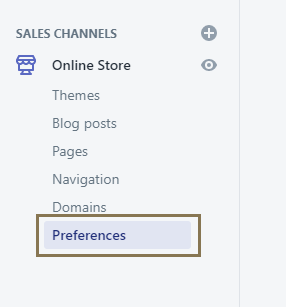
Google 애널리틱스 아래에 '추가 Google 애널리틱스 자바스크립트'를 삽입하는 옵션이 있습니다.
이 섹션에서 흥미로운 점은 무엇입니까?
결제 페이지에서 JavaScript 스니펫을 로드 할 수 있습니다. 전부는 아니지만 대부분의 팝업 앱은 종종 추적 코드 라고 하는 JavaScript 코드를 사용하여 작동합니다.
따라서 여기에서 앱의 추적 코드를 복사하여 붙여넣기만 하면 됩니다.
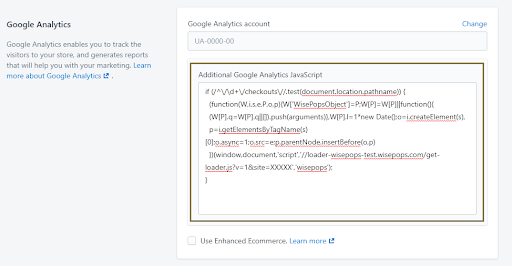
체크아웃 페이지에서만 스크립트가 실행되도록 하기 위해 다음 코드로 스니펫을 시작합니다.
if (/^\/\d+\/checkouts\//.test(document.location.pathname))
그런 다음 팝업 앱의 추적 코드를 붙여넣을 수 있습니다. WisePops를 사용하면 다음과 같습니다.
if (/^\/\d+\/checkouts\//.test(document.location.pathname)) {
(함수(W,i,s,e,P,o,p){W['WisePopsObject']=P;W[P]=W[P]||function(){
(W[P].q=W[P].q||[]).push(인수)},W[P].l=1*new Date();o=i.createElement(s),
p=i.getElementsByTagName(s)[0];o.async=1;o.src=e;p.parentNode.insertBefore(o,p)
})(window,document,'script','//loader-wisepops-test.wisepops.com/get-loader.js?v=1&site=XXXXX','wisepops');
}
이제 종료 팝업이 체크아웃 페이지에 나타납니다!
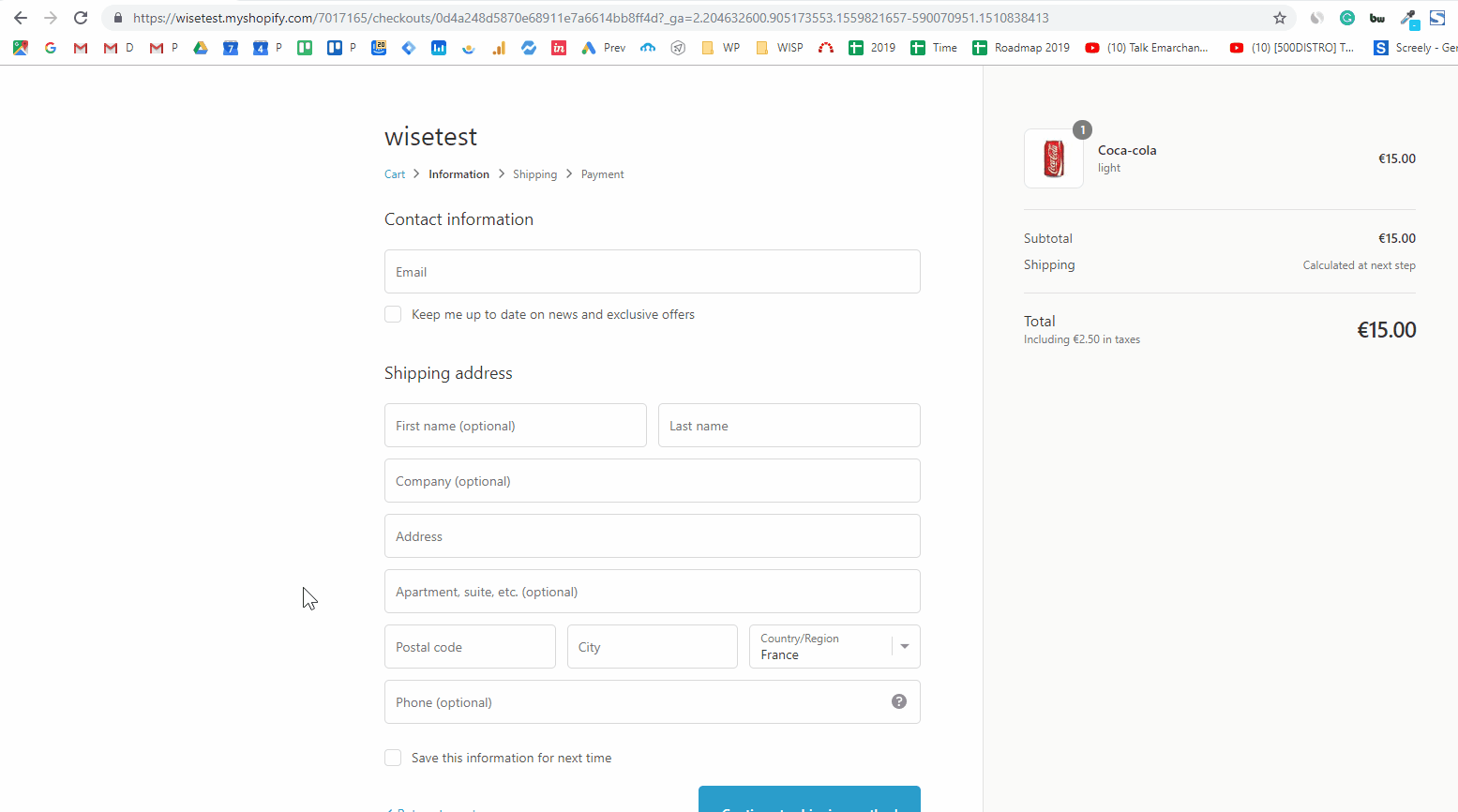
Shopify plus로 업그레이드할 필요 없이 모두…
(참고: 이 옵션을 활성화하려면 Shopify 고객 지원 팀에 문의해야 합니다.)
마무리
보시다시피 팝업은 구현이 간단할 뿐만 아니라 멋진 결과를 생성할 수 있습니다. 매장에서 시도해 볼 가치가 있습니다.
